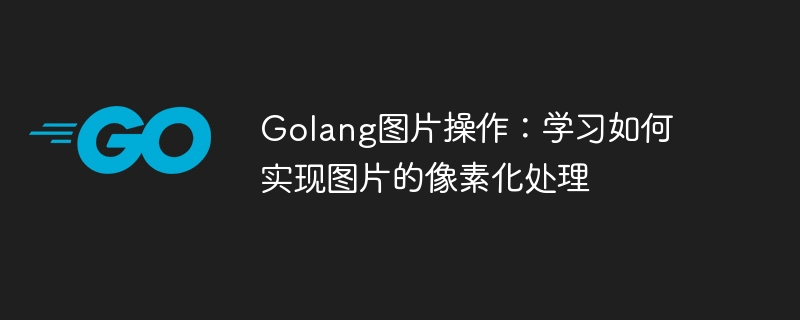
Golang 画像操作: 画像をピクセル化する方法を学ぶ
はじめに:
画像処理は、コンピューター ビジョンの重要な分野です。ピクセル化は、画像をより大きな色の領域に変換する効果で、画像のプライバシーを保護したり、芸術的な効果を生み出したりするために使用できます。この記事では、Golangを使って画像をピクセル化する方法を紹介します。
1. 準備作業
画像をピクセル化する前に、関連するライブラリを Golang 環境にインストールする必要があります。次のコマンドを使用してインストールします:
go get github.com/nfnt/resize go get github.com/disintegration/imaging
2. 画像のロード
最初に、処理する画像をメモリにロードする必要があります。このタスクを実行するには、disintegration/imaging ライブラリの Open 関数を使用します。以下は、画像をロードするためのサンプル コードです。
package main
import (
"fmt"
"github.com/disintegration/imaging"
)
func loadImage(imagePath string) (image *imaging.NRGBA, err error) {
image, err = imaging.Open(imagePath)
if err != nil {
fmt.Println("Failed to open image:", err)
return nil, err
}
return image, nil
}
func main() {
imagePath := "input.jpg"
image, err := loadImage(imagePath)
if err != nil {
return
}
fmt.Println("Image loaded successfully!")
} 上記のコードでは、loadImage 関数はパラメータとして画像パスを受け取り、正常にロードされた画像オブジェクトを返します。 main 関数では、loadImage 関数を呼び出して input.jpg 画像を読み込み、読み込み成功のメッセージを出力します。
3. ピクセル化処理
画像をロードした後、ピクセル化処理を開始できます。 nfnt/resize ライブラリの Resize 関数を使用して、元の画像を指定されたサイズにサイズ変更し、調整された画像をピクセル化します。以下は、ピクセル化処理のサンプル コードです。
package main
import (
"fmt"
"github.com/disintegration/imaging"
"github.com/nfnt/resize"
"image"
"image/color"
)
func loadImage(imagePath string) (image *imaging.NRGBA, err error) {
// 省略代码...
}
func pixelateImage(image *imaging.NRGBA, blockSize int) *image.NRGBA {
bounds := image.Bounds()
width := bounds.Max.X - bounds.Min.X
height := bounds.Max.Y - bounds.Min.Y
resizedImage := resize.Resize(uint(width/blockSize), uint(height/blockSize), image, resize.NearestNeighbor)
pixelatedImage := imaging.New(width, height, color.NRGBA{0, 0, 0, 0})
for y := 0; y < height; y++ {
for x := 0; x < width; x++ {
r, g, b, _ := resizedImage.At(x/blockSize, y/blockSize).RGBA()
pixelatedImage.Set(x, y, color.NRGBA{uint8(r>>8), uint8(g>>8), uint8(b>>8), 255})
}
}
return pixelatedImage
}
func main() {
imagePath := "input.jpg"
image, err := loadImage(imagePath)
if err != nil {
return
}
fmt.Println("Image loaded successfully!")
blockSize := 10
pixelatedImage := pixelateImage(image, blockSize)
fmt.Println("Image pixelated successfully!")
} 上記のコードでは、pixelateImage 関数は、タイプ imaging.NRGBA の画像オブジェクトとピクセル ブロックを受け入れます。サイズをパラメータとして指定します。この関数は、最初に元の画像を指定されたサイズにサイズ変更し、次に、サイズ変更された画像の各ピクセル ブロックをループすることによって、ブロック内の色を対応するブロック内の平均色に設定します。最後に、この関数は処理された画像オブジェクトを返します。
main 関数では、pixelateImage 関数を呼び出してピクセル化処理を実行し、ピクセル ブロック サイズを 10 に設定します。処理が完了すると、処理が成功したことを示すメッセージが出力されます。
4. 処理結果を保存します
最後に、処理した画像をファイルに保存します。 imaging ライブラリの Save 関数を使用して保存します。以下は、処理結果を保存するサンプルコードです。
package main
import (
"fmt"
"github.com/disintegration/imaging"
"github.com/nfnt/resize"
"image"
"image/color"
)
func loadImage(imagePath string) (image *imaging.NRGBA, err error) {
// 省略代码...
}
func pixelateImage(image *imaging.NRGBA, blockSize int) *image.NRGBA {
// 省略代码...
}
func saveImage(image *image.NRGBA, outputPath string) error {
err := imaging.Save(image, outputPath)
if err != nil {
fmt.Println("Failed to save image:", err)
return err
}
return nil
}
func main() {
imagePath := "input.jpg"
image, err := loadImage(imagePath)
if err != nil {
return
}
fmt.Println("Image loaded successfully!")
blockSize := 10
pixelatedImage := pixelateImage(image, blockSize)
fmt.Println("Image pixelated successfully!")
outputPath := "output.jpg"
err = saveImage(pixelatedImage, outputPath)
if err != nil {
return
}
fmt.Println("Image saved successfully!")
} 上記のコードでは、画像オブジェクトと保存パスをパラメータとして受け取る saveImage 関数を定義しています。 imaging.Save 関数は画像を保存します。 main 関数では、saveImage 関数を呼び出してピクセル化された画像を保存し、保存パスを output.jpg として指定します。保存が完了すると、保存が成功したことを示すメッセージが出力されます。
結論: この記事を通じて、Golang を使用して画像をピクセル化する方法を学びました。処理対象の画像を読み込み、ピクセル化アルゴリズムを使用して画像を処理し、処理結果を保存します。この記事が画像処理の学習に役立つことを願っています。
以上がGolang の画像操作: 画像をピクセル化する方法を学ぶの詳細内容です。詳細については、PHP 中国語 Web サイトの他の関連記事を参照してください。